
Edmund Richardson
0
2268
171
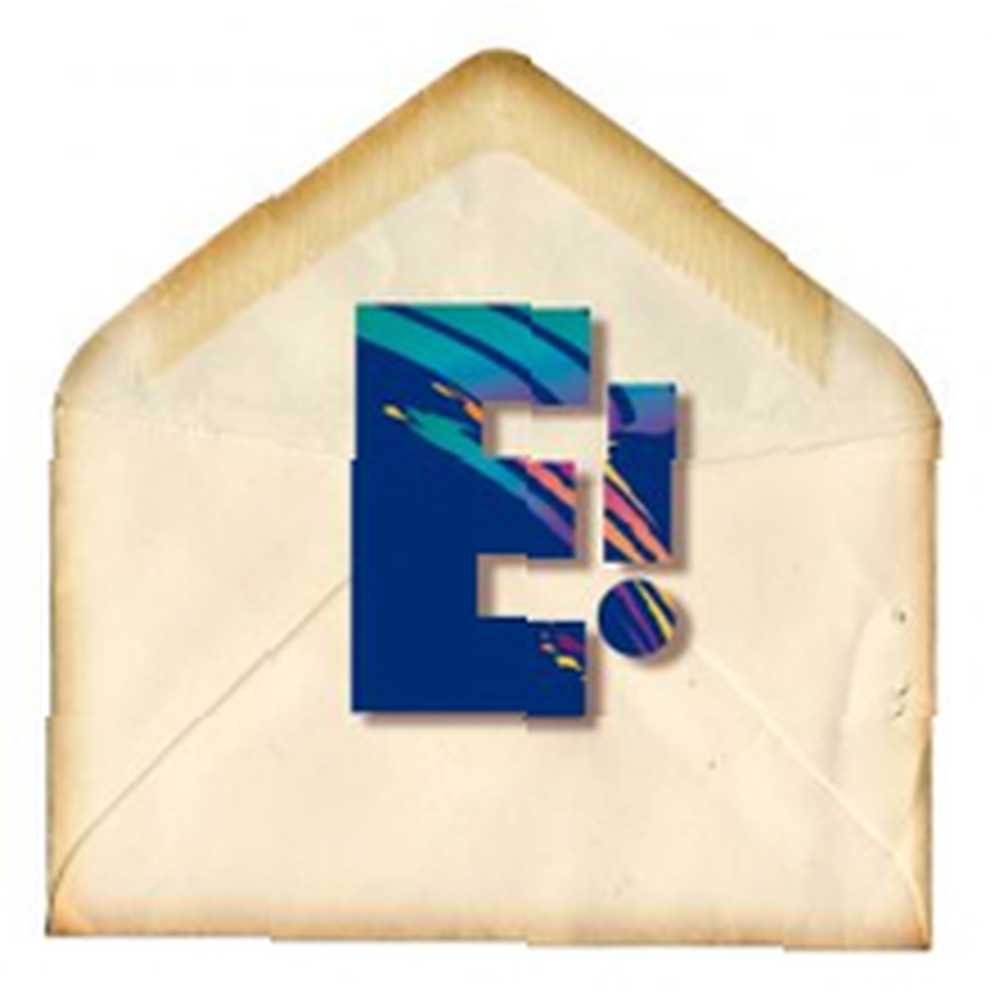 Lad os bryde et par e-mailetiketter undervejs. Jeg vil ikke gå ind for at sende videoer via almindelig gammel e-mail, fordi det tilstopper båndbredde og holder køen af e-mails, der downloades bagefter. Himlen forby, hvis nogen har en opkaldsforbindelse eller en langsom WiFi.
Lad os bryde et par e-mailetiketter undervejs. Jeg vil ikke gå ind for at sende videoer via almindelig gammel e-mail, fordi det tilstopper båndbredde og holder køen af e-mails, der downloades bagefter. Himlen forby, hvis nogen har en opkaldsforbindelse eller en langsom WiFi.
Der er andre måder at sende videoer på tværs af - YouSendIt er en, der endda har et Outlook-plug-in. Derefter kan du kaste en sten og ramme en hvilken som helst af fildelingsservices Fildeling Round-up: De eneste, du har brug for Fildeling Round-up: De eneste, du har brug for (se også denne sammenhæng af et par flere desktop fildeling klienter 5 måder at overføre filer fra en computer til en anden 5 måder at overføre filer fra en computer til en anden Brug for at overføre filer fra en pc til en anden? Sådan gør du det hurtigt og nemt ved hjælp af både hardware og software.).
Hvis du er tilbage fra alle de sider, jeg sendte dig til, betyder det, at du er helvede bøjet af at lære at komprimere videoer for at sende dem via e-mail.
Her er de dårlige nyheder”¦videofiler er blandt de største enkelte dele af digitalt indhold derude. Så en elefant bliver ikke til en maur selv med komprimering. Den gode nyhed er, at videofiler kan komprimeres til et sted mellem en elefant og en maur, siger en ko. Ja, mutationen kan udføres gratis. De eneste omkostninger, du muligvis skal betale, er et lille tab af kvalitet (lyd, video eller begge dele). Men det består af faldet i filstørrelse.
Men komprimering er virkelig et komplekst emne. Det er noget, der ligger i nutidens videnskab. Du har knotede problemer med tabte og tabsløse komprimeringer, bitrater, codecs, og listen fortsætter. Jeg er for uldrig over det, så jeg vil lede dig til denne side, hvor du kan læse om det.
Lad os vende tilbage til de handlingstrin, vi skal tage for at komprimere en video til e-mail med det lette touch på baggrunden. Som vi vil se, handler det om størrelse, og der er mere end et par måder at skære pixels på.
Komprimering af videoer med VirtualDub
VirtualDub er et Open Source gratis videoværktøj, der hovedsageligt håndterer AVI-filer. Det kan læse (ikke skrive) MPEG-1-filer. Den bedste ting ved VirtualDub er dens hastighed og antallet af codecs, du kan bruge det med. Codecs er intet andet end en flok kode, der komprimerer og dekomprimerer lyd / videofiler, så de ikke tager for meget plads. VirtualDub har et par codecs og meget mere du kan downloade. Vi bruger XviD-codec til at komprimere videofilen.
- Start VirtualDub, og indlæs den videofil, du vil komprimere (Fil - Åben videofil). Videoen åbnes i tidslinjen for VirtualDub. Tidslinjen viser input og output-videoer.
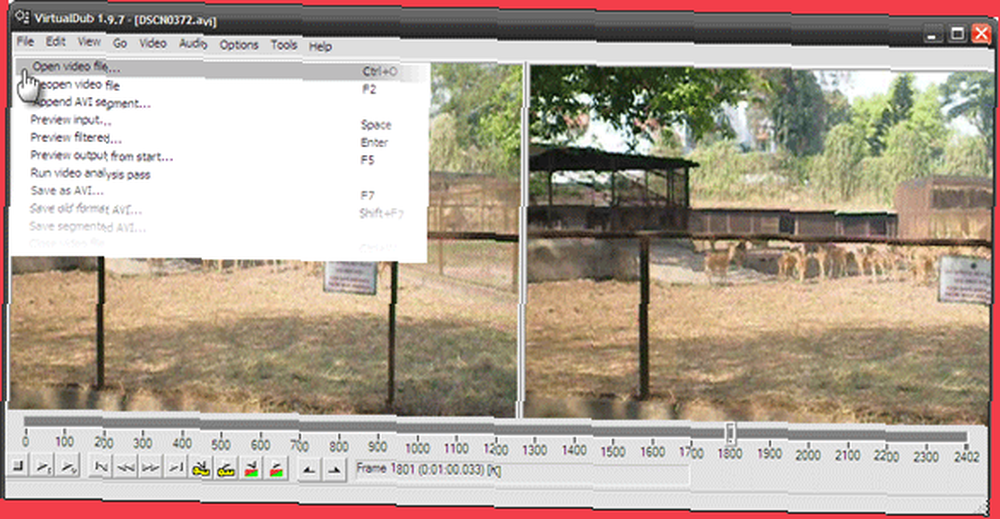
- Klik på værktøjslinjen Video - komprimering. I boksen Vælg videokomprimering skal du vælge XviD MPEG-4 codec. Klik på Konfigurer knap.
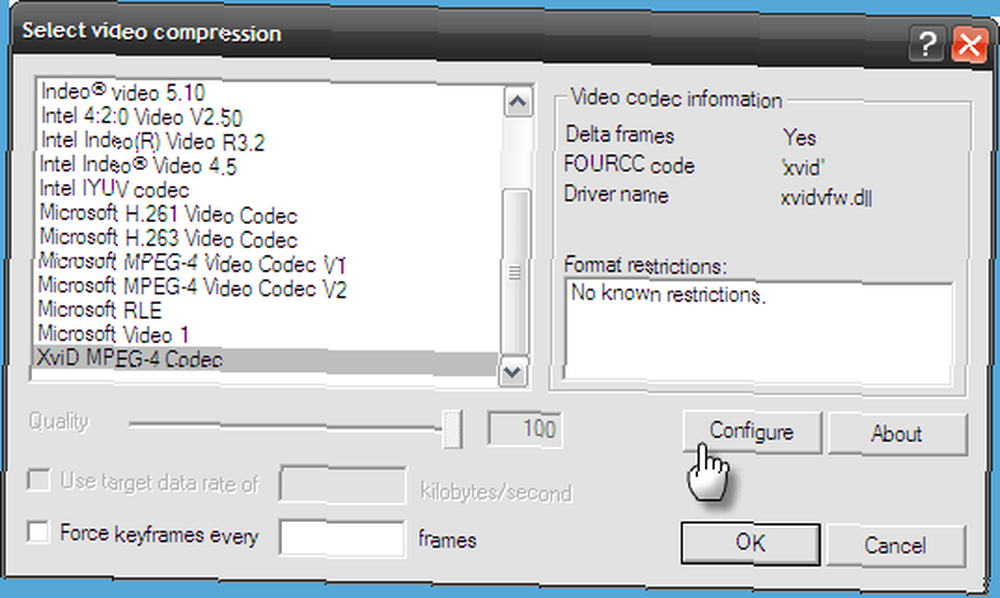
- Under Hovedindstillinger kan du vælge at beholde Profil @ Niveau indstilling til standard ubegrænset eller bor ned til Advanced Simple @ L5. Sidstnævnte anbefales til XviD-kodning. Disse indstillinger handler om at gøre videoer, der kan afspilles på specifikke enheder.
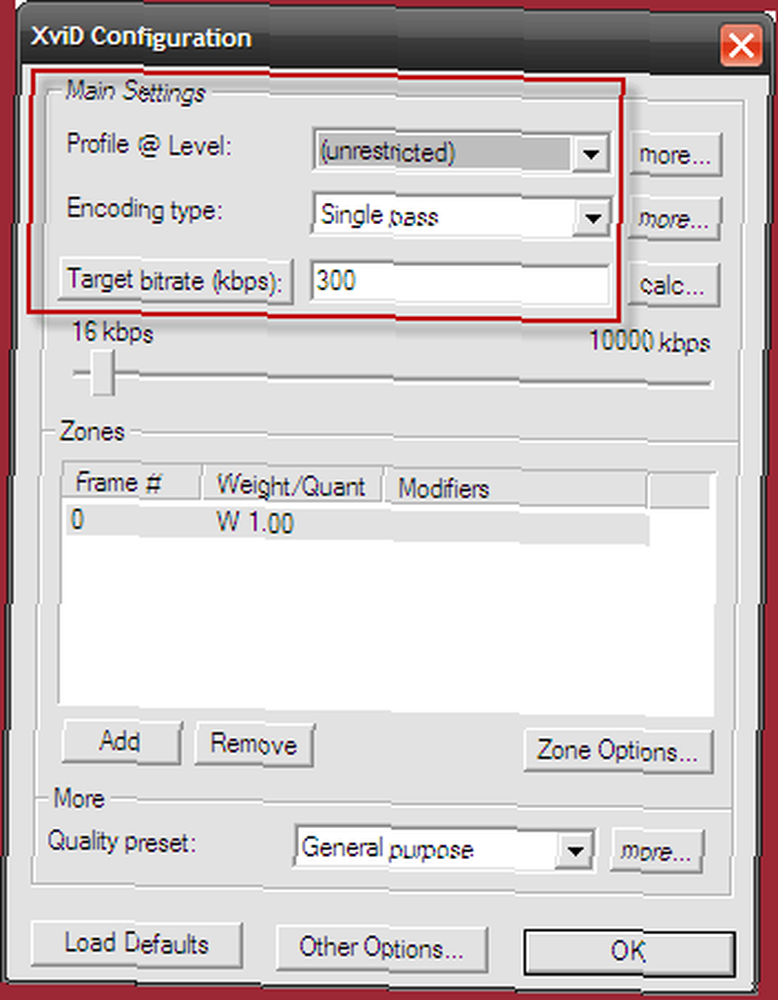
- Den vigtigste indstilling for at ændre er imidlertid Mål bitrate. Denne indstilling er afgørende, for ligesom kvaliteten af et billede kendes ved dens opløsning, beregnes kvaliteten af en lyd- eller videofil af bitrate. Den første figur, der vises, er standard for den fil, du har åbnet. For at komprimere videoen skal vi sænke værdien. En bitrate på 300-350 handler om okay for en webvideo.
- Klik på Okay for at afslutte videoindstillingerne.
- Klik på på for at komprimere lydindstillingerne Audio - Fuld behandlingstilstand. Klik derefter på Compression fører dig til listen over lydkodeker. Vælg MPEG-lag-3 fra listen. MP3 er standarden for lydkomprimering, og en bitrate på 128 accepteres almindeligvis til tilfredsstillende afspilning.
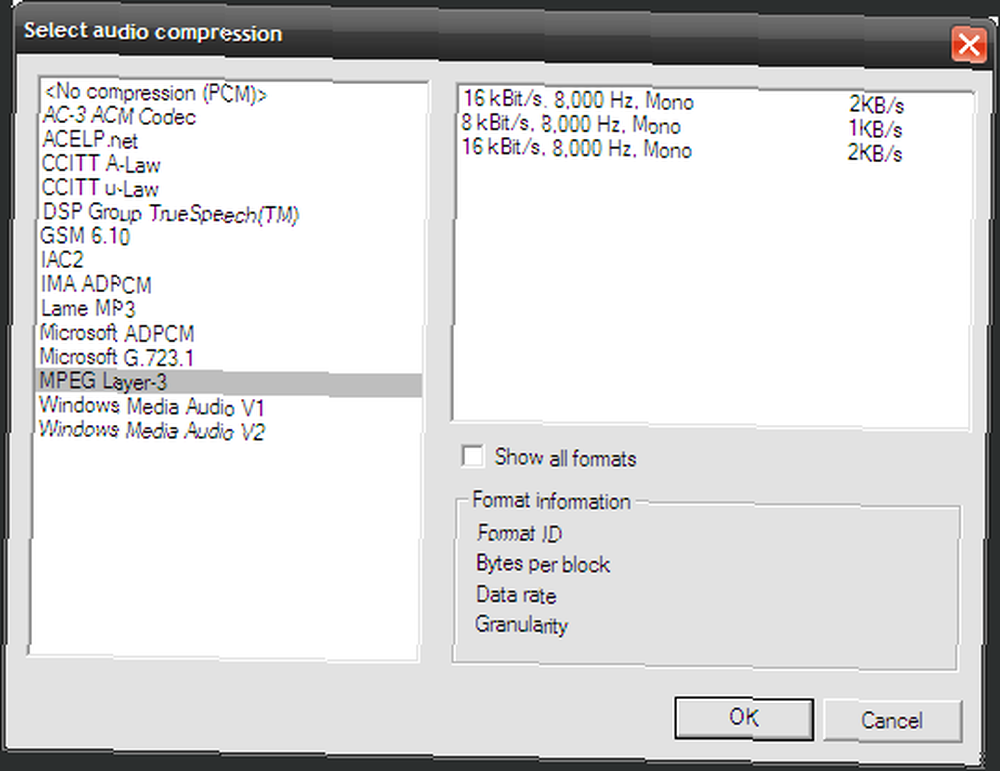
- Klik på for at starte komprimeringen Fil - Gem som AVI. Gem den komprimerede video på et sted.
Eksperimenter med indstillingerne for videokomprimering. Komprimering bringer også blokke af pixels kaldet billedgjenstander. Kvalitet er subjektiv, find din balance mellem kvalitet og filstørrelse.
Mange af os betragter VirtualDub som det bedste, men det er bestemt ikke det eneste værktøj, du kan prøve at komprimere dine videoer til e-mail.
De andre kan lide Avidemux
Hvis du vil se ud over VirtualDub, skal du tage et kig på Avidemux. Dette er en anden gratis Open Source-videoredigerer med den ekstra fordel at være tværplatform. Avidemux har et værktøj kaldet Lommeregner som kan beregne komprimeringsforhold baseret på en endelig størrelse.
- Fra Fil - Åben ilæg den video, du vil komprimere. Ligesom VirtualDub kan du indstille dine video- og lydkodecindstillinger fra dropdowns.
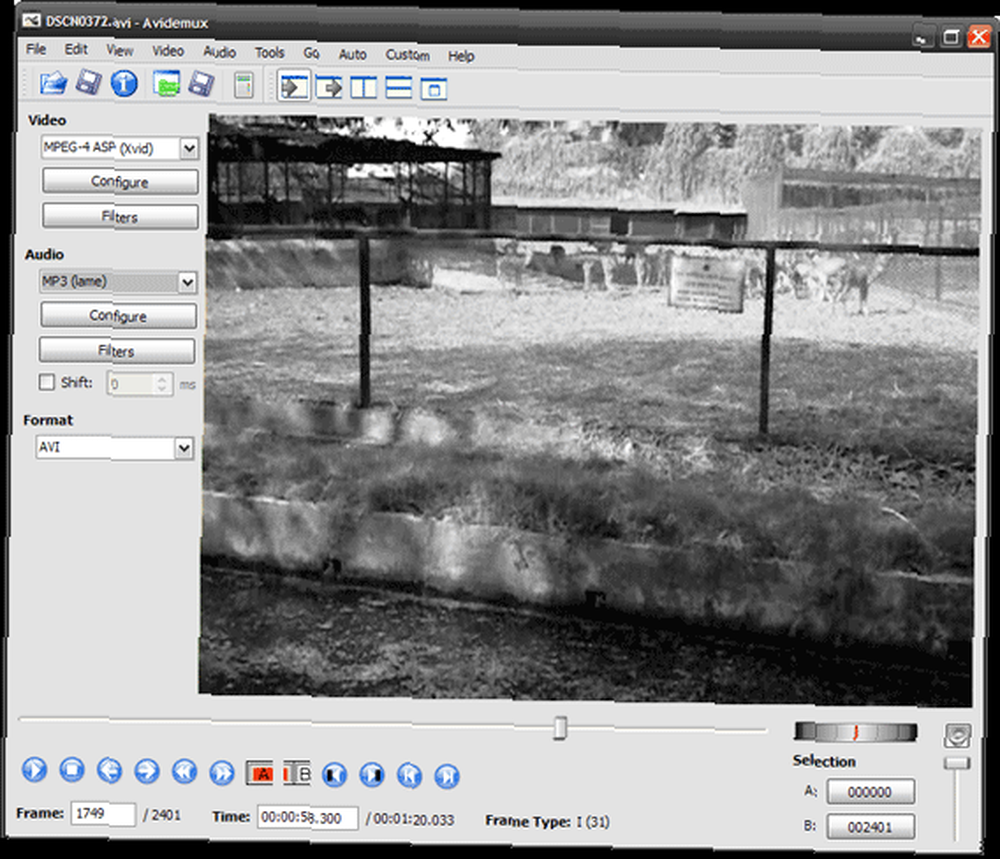
- Klik på Konfigurer for den valgte videokodek, og brug skyderen til at indstille en kvalitet.
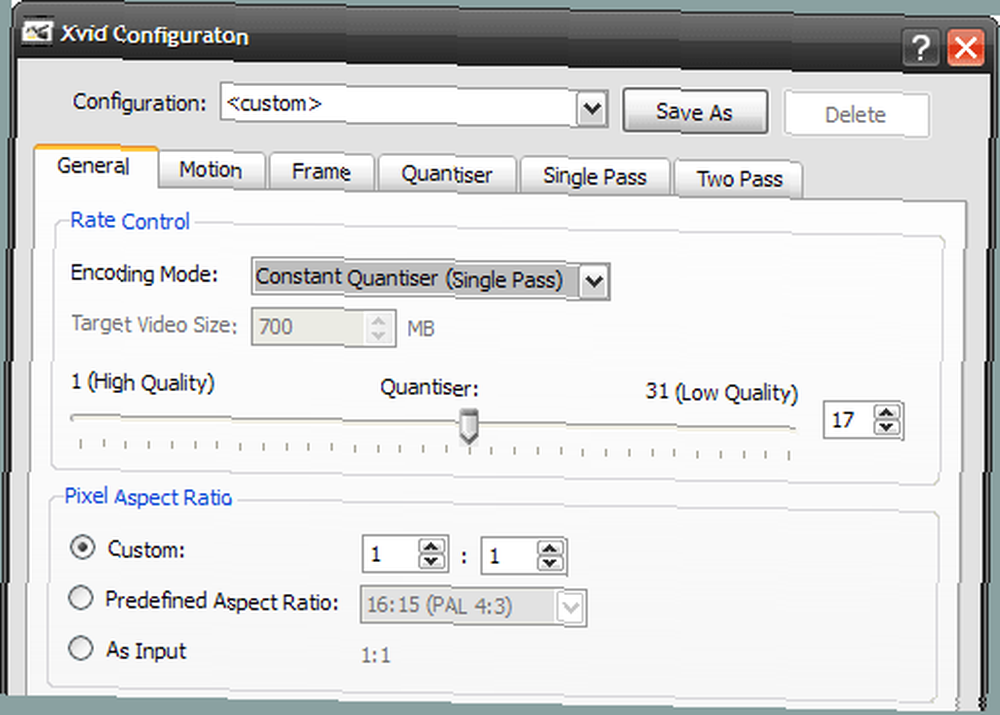
- Gå til Værktøjer - lommeregner. Vælg Brugerdefineret i rullemenuen for Medium og giver en tilpasset størrelse. Klik Okay.
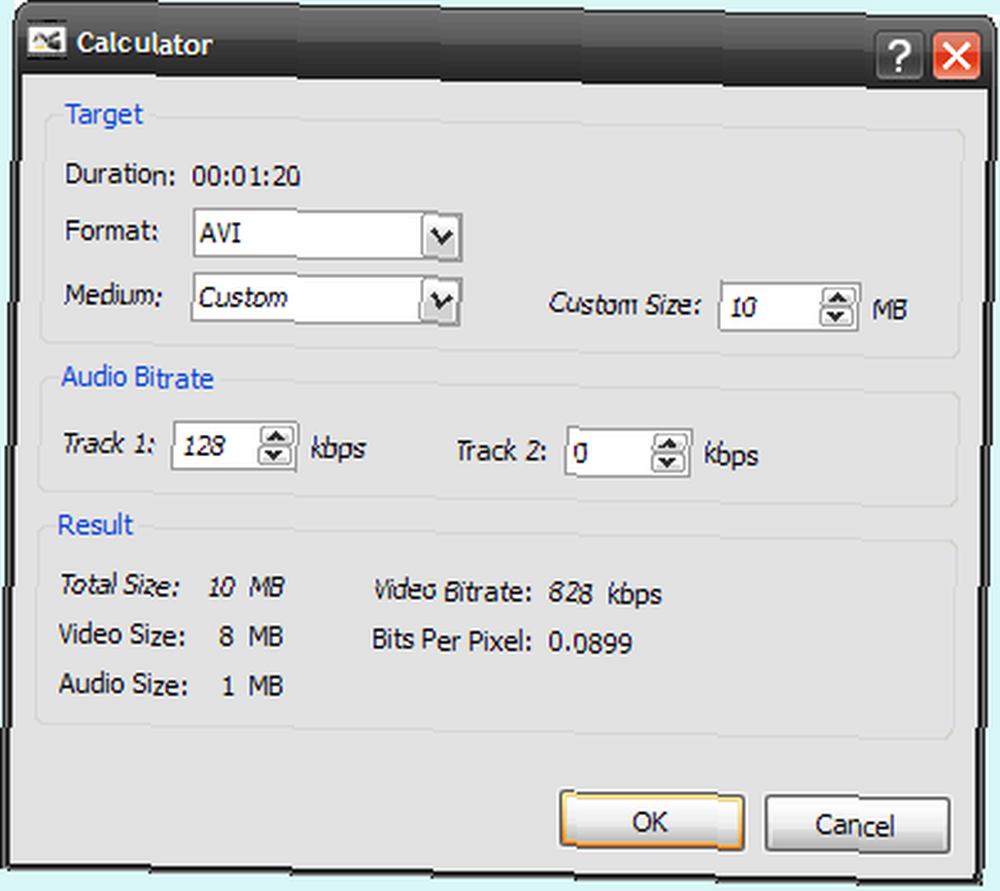
- Et klik på Gemme beder dig gemme dit projekt og starter videokomprimeringen.
Hvad med Windows Movie Maker?
Windows Movie Maker har en ikke-nørdig måde at hjælpe dig med dine videokomprimeringer på. Sidste år kiggede vi på Hvordan man nemt kan komprimere videofiler til web med Movie Maker Hvordan man nemt kan komprimere videofiler til web med Movie Maker Hvordan man nemt kan komprimere videofiler til web med Movie Maker Videoer i høj kvalitet kan tage en evighed at uploade , især hvis de er lange. Ingen har tid til det. Sådan bruges Windows Movie Maker til at komprimere videofiler til internettet. . Følg posten, og du kan sende filmen direkte til dit e-mail-program som en vedhæftet fil.
Windows Movie Maker er en del af Windows XP og Vista.
Digital videokomprimering handler om at lære filformater og codecs at kende. For at opnå ønskelige kvalitetsresultater skal du lege med indstillingerne. Lad denne hurtige og beskidte guide være et udgangspunkt.
Sender du komprimerede videoer ved hjælp af e-mail? I bekræftende fald hvilken er din kompressor, du vælger?











